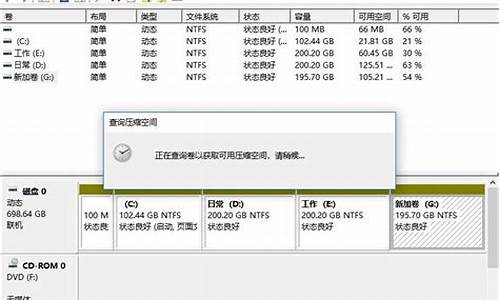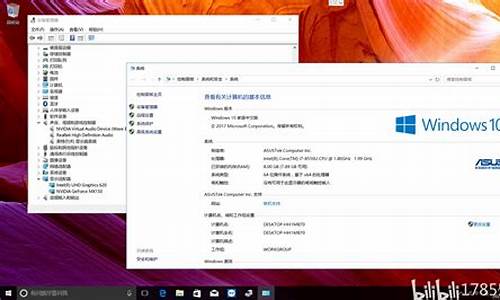电脑怎么维护保养_如何很好的保养电脑系统
1.如何保养电脑
2.电脑如何维护保养
3.电脑保养:让它们陪伴我们更长时间
4.电脑日常保养方法
5.刚做好的系统要 怎样 保养维护 他 才能使用久 啊
6.电脑保养小技巧

清洁通风口及I/O埠
环境中的灰尘、毛发较多,或使用者有抽烟习惯,香烟中的焦油容易堆积在风扇叶片及散热片上,这种油性物质更容易吸附灰尘、毛发。
若是通风口被堵塞,将会影响风扇运作,进而装置无法发挥最佳性能。若有积尘造成的过热情况,可先与华硕客服中心联系。
请勿自行使用强力气流(例如空气压缩机)进行清洁,因实务上曾发生过大的风压损坏风扇叶片。
如需自行清洁,建议可使用市售压缩空气罐或是吹气球,与出风口保持一定距离使用,且勿倒置压缩空气罐使用。
※ 注: 自行清洁时,请务必将笔记本电脑关闭电源,并移除电源线及电池(若计算机为可拆除式电池机种)。
出风口通常位在笔记本电脑两侧:
部分机型采隐藏式出风口设计,出风口不在笔记本电脑的两侧,而是在笔记本电脑屏幕转轴处,如下图红框处。
※ 注意: 少数机型,因发热量较低,采用机壳散热,未设计风扇及出风口,因此不适用此清洁方式。
清洁屏幕
计算机屏幕上多少都会有污渍或颗粒,可以使用柔软干净的布搭配屏幕清洁剂(切勿使用一般清洁剂以避免损坏屏幕)轻轻地擦拭作清除。
※ 注: 请避免使用研磨材质,如磨料布、毛巾、纸巾或类似的物品擦拭。
请先关闭计算机,并移除电源线及电池(若计算机为可拆除式电池机种)。仔细检查屏幕的状况,是否有任何外观损伤。
使用屏幕清洁剂喷涂在柔软干净的布上,轻轻擦拭屏幕清除污渍或颗粒。
※ 注: 仅需让布稍微沾湿即可,切勿直接在屏幕上喷涂清洁液或过多的水分留在屏幕上。 若您没有屏幕清洁剂,可使用清水替代。
擦拭完成后,等待屏幕自然干燥之后即可。
清洁键盘
一般清洁键盘时,请先关闭计算机,并移除电源线及电池(若计算机为可拆除式电池机种)。
您可以使用市售的键盘清洁小毛刷或是吹气球清除按键之间的灰尘。
清洁液晶屏幕边框与机身上下盖
擦拭液晶屏幕边框与上下盖时,请使用柔软的无绒布搭配70至75%酒精轻轻地擦拭作清除。
※ 注: 请避免使用研磨材质,如磨料布、毛巾、纸巾或类似的物品擦拭。
请先关闭计算机,并移除电源线。仔细检查计算机的状况,是否有任何外观损伤。
使用酒精喷涂在柔软干净的布上,轻轻擦拭液晶屏幕边框与上下盖。
※ 注: 仅需让布稍微沾湿即可,切勿直接在屏幕上喷涂酒精或过多的水分留在计算机上。
擦拭完成后,等待自然干燥之后即可。
如果仍然有痕迹或污渍,请使用中性清洁剂润湿布,并擦拭脏污区域。
如果不小心将水或液体(饮料, 咖啡, 酒, 可乐……) 倾倒在笔记本电脑键盘及计算机系统上
1. 首先立即关闭笔记本电脑系统的电源,同时移除电源线以及电池(若计算机为可拆除式电池机种)。
2. 再以干净的抹布或面纸将笔记本电脑键盘及机台表面上的液体擦拭干净
3. 将笔记本电脑移至水槽附近,将笔记本电脑倾斜九十度, 以便将计算机系统及键盘内部残留的液体倒出
4. 再用干净的抹布或面纸将键盘及机台表面上的液体重新擦拭一次
5. 将笔记本电脑静置二十四小时让内部的液体干燥,切勿使用热风吹风机吹干以免机壳过热变形
6. 重新接回笔记本电脑的电源并尝试开机,若能正常开机请先将计算机内的重要数据备份
7. 无论笔记本电脑是否能正常使用,建议测试后立即与华硕客服中心联系并安排检测维修,以免氧化锈蚀造成突发性的故障
如何保养电脑
第一个问题:
1、保养电脑
一.从硬件讲:适当的温度、湿度,防灰尘,防潮、防震动
1.有条件最好装空调,可以有效调节到合适温度、湿度。
2.有空打开机箱用风机吹吹灰尘。
3.机箱一定要放平稳,电脑桌一般都不稳定,放在上面会有颤动。最好直接将机箱放在平坦地上,但注意要防潮,下面掂上层薄薄的塑料纸(千万别用厚的,以免产生共振)。
4.切忌长期不使用电脑,这样电脑部件最容易潮,隔半月运行运行电脑是明智之举。
二.从软件讲:正版操作系统、勤打补丁、装杀毒软件、防火墙、定时清理垃圾文件。
2、优化电脑
这里提供一个简单的软件方法,让自己动手成为软件大师,也让你在电脑生涯中找到一点乐趣:
在电脑屏幕的左下角按“开始→程序→附件→记事本”,把下面的文字复制进去(黑色部分),点“另存为”,路径选“桌面”,保存类型为“所有文件”,文件名为“清除系统LJ.bat”,就完成了。记住后缀名一定要是.bat,ok!你的垃圾清除器就这样制作成功了!
双击它就能很快地清理垃圾文件,大约一分钟不到。
======就是下面的文字(这行不用复制)=============================
@echo off
echo 正在清除系统垃圾文件,请稍等......
del /f /s /q %systemdrive%\*.tmp
del /f /s /q %systemdrive%\*._mp
del /f /s /q %systemdrive%\*.log
del /f /s /q %systemdrive%\*.gid
del /f /s /q %systemdrive%\*.chk
del /f /s /q %systemdrive%\*.old
del /f /s /q %systemdrive%\recycled\*.*
del /f /s /q %windir%\*.bak
del /f /s /q %windir%\prefetch\*.*
rd /s /q %windir%\temp & md %windir%\temp
del /f /q %userprofile%\cookies\*.*
del /f /q %userprofile%\recent\*.*
del /f /s /q "%userprofile%\Local Settings\Temporary Internet Files\*.*"
del /f /s /q "%userprofile%\Local Settings\Temp\*.*"
del /f /s /q "%userprofile%\recent\*.*"
echo 清除系统LJ完成!
echo. & pause
=====到这里为止(这行不用复制)==============================================
以后只要双击运行该文件,当屏幕提示“清除系统LJ完成!就还你一个“苗条”的系统了!!到时候再看看你的电脑,是不是急速如飞呢?可别忘了回帖喔!
注:LJ就是垃圾的意思!这招比那些所谓的优化大师好用!最重要的是无论在公司默认的系统环境还是在自己家中的电脑都不会破坏系统文件
电脑如何维护保养
电脑保养三部曲
一、天天保养
1.保证安置电脑的房间干燥清洁。清洁是最重要的,保持电脑清洁可以有效防止“职业杀手”——灰尘对电脑的破坏。当然,清洁的范围越大越好,显示器、音箱、主机的周边清洁也要保持好,因为这些东西对空气中的粉尘有很强的吸引力。而诸如显示器之内的东东,一旦内部灰尘日积月累,再加上房间比较潮湿的话,难免不出问题,严重时甚至会导致显示器内部短路,损坏显示器。
2.了解一些常识性的问题。如开关机顺序,开机时“先外设(显示器,打印机)后主机”,关机时“先主机后外设”。看到这里,也许有人要说通过“开始”/“关闭系统”/“关闭计算机”不就行了?不错,这就是人们所说的软关机,但是,如果软关机失败了呢(这种事情你迟早会碰上的)?这时候,你怎么办,如果你先关外设,再关主机,那就可能使系统在下次启动时无法识别相关硬件,或者丢失已装载设备驱动程序,从而使系统受到不必要的破坏。
3.安全第一,查杀病毒先行。在使用软盘或光盘前,最好先用杀毒软件来查查毒,并注意随时更新自己的病毒库。经常上网的朋友一定要安装病毒防火墙,并最好设置每天定时杀毒。同时,学会用Ghost备份系统也是一种不错的选择,一旦系统遭病毒破坏,就用Ghost来快速恢复备份时的系统。
4.硬盘保养。一般正品硬盘没什么大问题的,但有些水货硬盘就没那么好的运气了,对此,如果阁下的电脑由于种种原因时常断电或非正常重启,那就到应尽快进行硬盘扫描,及时修复磁盘的错误,尽量避免坏道的产生。同时,给自己的机器配个好点的电源。当然,由于病毒等种种原因,小虾建议你最好给你的硬盘备份好分区表,这样一旦出现问题,也可以减小数据的损失。
二、月月保养
1.隔绝病毒侵害:用启动盘启动机器,拿尽量新一点版本的杀毒软件对系统进行病毒扫描,对于诸如CIH之流的恶毒,更要小心再小心(变种太多,防不胜防)最好装个CIH的免疫程序。并且,检查日常重要的数据有无备份,小虾建议你在平时最好把数据备份在C盘以外的驱动器,病毒一般都是格C盘的嘛。
2.查看“设备管理器”(系统属性中)中有没有带**或红色“!”的设备选项,如果有,表明硬件设备有冲突,可以先删除该设备,然后进行刷新或“新硬件检测”,按照安装向导重新安装设备驱动程序或进行必要的驱动程序升级,以解决系统的冲突问题。如果“设备管理器”各项列表正常,就可以放心了。
3.如果磁盘显示的容量有问题,就运行“附件”/“系统工具”/“磁盘扫描程序”,修复一些磁盘错误;如果系统正常运行日益减慢,就运行“磁盘碎片整理程序”(在运行中输入“defrag”或在系统工具中启动运行)来整理硬盘因读写产生的各类临时文件、无效文件等。不过此工具的速度需要你有较强的忍受力,所以小虾建议用Vopt整理,整理速度来得快,效果也不错。
4.使用魔法兔子等软件对日渐庞大的注册表进行“清洗”。当然,事先一定要备份好注册表,这是由于注册表是Windows对程序进行管理的“账本”,如果你对兔子不放心的话,可以在桌面上点击“开始”/“运行”/“regedit”,接着首先点击“导出注册表文件”,随后再点击“引入注册表文件”。因为在“导出”时系统会将注册表多余的内容删除,所以这一进一出,注册表就会苗条点。
5.依次点击“开始”/“程序”/“附件”/“系统信息”,打开“系统信息”窗口,在“工具”菜单中选择“注册表检查程序”(或在运行中输入“scanreg”),检查注册表文件正误(如果出错且无法自动修复,请用备份恢复);接着运行“工具”/“系统文件检查器”(或在运行中输入“sfc”),来核对Windows系统文件的完整性。
三、季季保养
1. 工具准备
a.梅花螺丝刀(顾名思义,下螺丝的了,如机箱螺丝,电源螺丝,显卡螺丝等)
b.小毛刷(小是小,作用大,除尘必用)
c.酒精加棉花(把适量的酒精沾在棉花上,对清除板卡上的氧化层有奇效)
d.镜头纸,吹气球(除尘),回形针
2. 身体准备
把手放在自来水管或墙上,清除身上所带的静电,呵呵,静电和灰尘可是电脑的两大“全职杀手”哦,所以先来除尘。
3. 切断电源,将主机与外设之间的连线拔掉,用梅花螺丝刀打开机箱面板,取下电源。这时,你会看到在板卡上积落着灰尘,用吹气球去吹吹看,特别是面板进风口的附近和电源盒(排风口)的附近,以及板卡的插接部位,更要用心吹,如果有小型风扇的话,除尘效果就更好了。
4.将电源“分尸”,打开“内胀”你会看到黑黑的电源风扇,不要犹豫,这就是电源里里灰尘的大本营,用吹气球和棉纸仔细的清扫干净后装上。
5.将回形针展开,插入光驱前面板上的应急弹出孔,稍稍用力,光驱托盘就打开了。用镜头纸将所及之处轻轻擦拭干净,注意不要探到光驱里面去,而且,千万不要使用诸如影碟机机上的“清洁盘”来清洁光驱,除非你有对光驱升级的打算,嘿嘿。
6.下开软驱,用吹气球清除软驱中的灰尘。
7.拆下内存和显卡,检查金手指部分是否干净,如果不干净,可用酒精对其进行清洁。清洁完后,再装回原来的插槽,但要注意位置是否准确、与插槽接触是否良好。
8.用镜头纸将显示器屏幕擦拭干净,如果显示器太脏了,就用镜头纸蘸上少许的清水(千万不能用酒精或其他清洁剂)由内圈向外圈进行清洁。
9.将鼠标的后盖拆开,取出小球,用清水洗干净,晾干,并清除鼠标内部滑杆积蓄的灰尘,然后复原。
10.用吹气球将键盘键位之间的灰尘清理干净并用棉花粘适量酒精进行清洗消毒。注意平时保持,可经常进行清洗消毒
电脑保养:让它们陪伴我们更长时间
你好
一、计算机对环境的要求
1.计算机在搬运过程中应避免震动,小心轻放。开机状态下,请不要移动计算机,以免造成硬件损坏,程序丢失。
2.计算机应置于通风、干燥、非阳光直射的环境中,工作温度为10-35℃,不得放于灰尘多的地方,以免静电造成计算机损坏。
3.请把有源音箱、电视机等家电远离计算机放置(绝对不要将磁铁或磁性的物体放置在计算机附近)。
4.计算机工作电压为单相220V交流电,允许电压误差为+10%、电源接线必须可靠接地。
5.操作人员较长时间离开计算机时,请先关闭计算机,切断电源。
6.工作中请勿频繁冷启动。若需要开、关电源开关,间隔时间必须大于20秒
7.重新启动计算机时,可按下主机上的RESET按键或采用热启动的方法即同时按下键盘上的Ctrl+Alt+Del三键。
8.对计算机的操作尚未达到一定的程度时,请不要改写CMOS中设置以及CONFIG.SYS、AUTOEXEC.BAT和WINDOWS多媒体设置参数。以免软件不能正常运行。
9.外来软盘进入计算机时,应检测一下是否有病毒,以免造成不必要的损失
10.请使用正版软件,以免染上病毒及侵犯版权。
11.用户自行安装的软件、操作系统所造成的损害,不属于保修 范围。
12.请勿自行打开机箱,否则不属于保修范围。如有机器故障,请找特约维修部修理。
13.一般情况下,如程序系统被破坏,可使用我公司的“恢复” 恢复软盘进行恢复。
14.键盘、软盘驱动器、打印机等设备都要求环境干净、灰尘少,因此应保持计算机工作在干净的环境,避免因灰尘造成计算机不能正常工作。
二、计算机应如何保养
计算机与其他家用电器一样,也需对其进行保养,只要保养得当,就会延长使用寿命,具体措施如下:
1) 保持计算机及其环境的清洁。最好每周一次进行打扫,并用柔软的布擦拭计算机外壳、键盘、显示器。
2) 不应在高于35℃的室温内使用计算机。
3) 按照正确的操作过程进行操作。如在插拔电源、电缆线插头时应当关机计算机操作完毕后应用软面料罩住计算机,以免灰尘落入。
4) 重要的计算机软件应当有备份,外来盘在使用前应当先检查是否有病毒
5) 在硬磁盘根目录下,建立必要的系统文件,其它用户文件,数据应建立在子目录下,以免破坏系统。
6) 计算机运行时应避免晃动主机,以防止损伤硬磁盘;硬磁盘应定时进行整理。
7) 当软磁盘驱动器指示灯亮时,不能打开软磁盘驱动器的门,从驱动器中取出软盘,因为这时软磁盘驱动器正在工作,抽出软盘会造成数据破坏、磁头损伤和软盘损坏。
8) 定期清洗软磁盘驱动器磁头。
三、如何保养及使用软盘驱动器
3.5 英寸驱动器,其容量大小一般为1.44MB。
1) 请不要触摸磁盘露在外面的部分。
2) 请不要将盘片接近有磁性的物体。
3)请不要将盘片放在会产生腐蚀性气体的溶剂或液体的地方。
四、如何保养光盘驱动器
给光盘驱动器带来最大的危害是灰尘及其他东西。使用光盘驱动器时应注意以下几点:
1) 不要在光盘上贴上标签,虽然光驱是从光盘下面读取数据,但光盘上面的标签会使光盘在高速旋转时失去平衡,或使光盘在光盘驱动器中翘曲变形,甚至使用胶粘剂渗过保护膜而损失光盘表面。
2) 不要划伤光盘表面,虽然光盘驱动器有纠错能力,但严重的划伤将干扰光盘驱动器读取数据,光盘驱动器用完之后应立即放回保护盒中。
3) 保持光盘表面清洁,如灰尘在光盘驱动器中堆积过多,将影响光盘驱动器的机械性能和激光定位精度,造成光盘上数据无法读出。
4) 不要使用变形光盘,变形光盘放入光盘驱动器中,容易造成卡盘,严重时还会损伤光盘驱动器。
5) 取放光盘时,不要触摸光盘的数据存放面。 6) 清洗光盘时,只能用潮湿、干净的棉布擦洗,或专用擦光盘的绒布,千万不能用有机溶剂如酒精、香焦水等,以免破坏光盘的保护层。
7) 将光盘放入光盘驱动器之后,光盘驱动器的指示灯会一闪一闪,等光盘驱动器的指示灯不再闪烁之后,可以读光盘。(注意:光盘驱动器指示灯的闪烁视光盘驱动器的型号而定)。
8) 光驱中的机械构件大多是塑料,任何过大的外力都可能损伤进出盒机构。因此,要尽量用光驱面板上的按钮或软件来进盒,而不宜用手推动托盘进盒。
9) 在光驱进行读取操作时,不要按弹出钮强制弹出光盘。因为此时光盘正在高速旋转,特别是在光盘内缘读取数据时转速更快。若强制弹出,光驱会经过简短延迟后出盒。但这时光盘往往还没有完全停止转动,在出盒过程中光盘与托盘发生磨擦,易使光盘产生划痕。
10)当光驱停止读取操作后,光盘在光驱中并不马上停止旋转。为了保证下一次读取操作的快速性,光盘将继续恒速转动一段时间后才停止。因此,当确信不再使用光盘时,应及时将其取出,以减少磨损。
五、计算机长期不用怎么办
计算机长期不用时最好将其按原来封装结构装入箱内妥善保管,并在箱内装入干燥剂。将封装好的计算机置于能防潮、防火,远离强电磁场干扰环境中。计算机最好在常温下存放。
六、计算机对接地线的要求
根据国标GB4943-95的规定,计算机一定要可靠接地。 计算机接地线的作用是当计算机本身发生故障或其它原因引起计算机外壳带电时,电流经过地线流入大地,从而保护计算机和你的安全。顺便提醒一句:如果你的电源插座有接地线就能正常接地,反之切记不可将自来水管或煤气管等作为地线用,因为他们都不是专门埋设的地线,起不到保护作用,反而可能引起不必要的危险。
七、显示器的维护保养
显示器在工作时,会产生大量的静电,吸附尘埃。为了清洁,为了增加清晰度,用户不得不经常擦拭,可过亮的亮度也会影响清晰度,这是因为荧光屏里面有一层光层,当显示器过亮时会使其逐渐损耗,而使字迹画面模糊不清。因此调低屏幕的亮度是不容忽视的,这样不仅可以延长磷光层的使用期,而且对于保护眼睛也是功不可没。另外计算机在使用过程中,常常由于用户的暂时外出不关机,而长时间地显示静态图像,这样电子枪长时间射击屏幕,可能引起屏幕的灼烧,造成屏幕不必要的损伤,另外,在显示器工作时,显示器上面不要搭盖任何东西,并应使它保持恒定的温度,过高或过低的温度都可能影响其正常工作,在它周围并应有20CM的通风散热空间;在关闭显示器之后,不要马上用防尘罩罩住显示器(以防灰尘等的侵入),先等显示器的工作温度散去之后,再盖上防尘罩。
电脑日常保养方法
大学时期,我为了应对海边强烈的湿气和盐分,特意组装了一台高配置的电脑。如今已经过去6年了,我依然在使用它,只是更换了固态硬盘和显卡。因为我的专业对CPU要求不高,所以我还一直在使用它。每次放假回家,我都会按照以下三个步骤进行保养,让它们陪伴我更长时间。
定期开机,让电脑热起来定期开机是蒸发水汽的好方法,能够防止湿气过多堆积,保护系统安全。
清理灰尘,保持干燥如果需要长期存放,可以打开电脑清理一下灰尘,但不要随意拆卸接口。清理完后,用塑料袋将电脑套住,以保持干燥。
防潮是关键防潮是关键。除了定期开机蒸发水汽,还要避免将电脑暴露在阳光下,以防止线材老化。
刚做好的系统要 怎样 保养维护 他 才能使用久 啊
电脑日常保养方法
硬件篇
1、清洁屏幕前记得先切断电源。尽量不要用家用抹布或者普通纸巾清理,在擦拭时注意力度要轻,否则液晶显示屏会因此而短路损坏,也不要频繁清洁屏幕。不要将清洁剂直接喷到产品上,最好买无绒软布喷上清洁剂擦拭,擦拭完成后,等待自然干燥。
2、键盘膜会影响电脑散热,电脑散热不好容易造成硬件损坏,尽量不要使用键盘膜。如果是玩游戏或者做设计,对电脑散热要求高,可以增加个散热器。
3、键盘用久了,缝隙处可能会进灰,造成按键卡死,可以找个小毛刷定期刷一刷,或者用果冻胶粘一下。
软件篇
1、尽量不要随意下载软件,注意流氓软件捆绑问题,下载软件尽量到系统自带的应用商店里面下载。
2、不要下载360、某管家之类的杀毒软件!这些软件虽然功能多,但一不小心就送你全家桶套餐,这里比较推荐火绒。
3、浏览器推荐使用谷歌和win10自带的Edge,可搭配很多插件使用,让你的办公效率直接飞起!
4、安装软件尽量安装在D盘里,win+i打开系统设置-系统-存储-更改内容的保存位置-更改应用文档等保存位置为D盘。另外,QQ微信的聊天记录也保存在D盘。
电池篇
1、用电脑时有电源尽量要插电使用,充满电后依旧插电使用,不会对电池寿命造成影响。特别是游戏本,插电用能完全释放出电脑性能。
2、如果不插电用的话,尽量不要等电脑电量过低才充电,尽可能少的让电脑过度放电,避免电池损伤。
3、可以一个月给电池进行一次充放电,拔电源用电池供电,电量剩20~30%的时候再充电,这样能保持电池活性。
电脑保养小技巧
一楼的大哥太那啥了,人家问的是系统,不是硬件。
下面是我自己对系统的保养方法,仅供参考。
一,程序安装。c盘作为系统盘,空间有限,我们知道,windows系统的一大特色,就是发布补丁,这样系统会越来越大,C盘可用空间会越来越少,如果把程序都安装到C盘,势必会影响到系统的运行。我的习惯是在D盘创建program files文件夹,这样安装程序的时候只要把它的默认安装路径中的盘符从c改成d,就ok了,简单方便。而且d盘盘道靠里,就运行程序而言是仅次于C盘的盘符,是除了C盘以外安装程序的首选。def等等盘符用来存储文件。
二,装一款合适的杀毒软件。我心目中理想的杀毒软件应该预备以下特点:与系统兼容性好;病毒库更新快;杀毒迅速,深入;占用内存不要太大,界面友好,功能详细易于操作。在此推荐nod32,我现在正用着呢,至于它的资料,上百度一搜就知道了。
三,一款优秀的清理软件。我用的是vista系统,相应的用着vista优化大师,这款软件功能真的很强大,如果你是非vista系统,建议你用国产的windows优化大师,也是一款老牌系统清理软件,口碑不错的。经常清理一册表,上网产生的缓存,优化下 系统。偶尔做一下磁盘碎片整理,这些很繁琐,方方面面的都有,想详细了解下的话加我QQ聊。
四,对了忘了给你介绍防火墙软件了,防火胜于救灾,nod32是防火墙和杀毒整合到一起了,是不是很爽,嘿嘿。建议你装个360,正好360和nod32一起搞活动,装个全套的吧,360杀木马的能力可是不可小觑的。我一般都是把系统自带防护墙和防间谍软件关闭的,不是瞧不起他们的功能,问题是装了个nod32和360,感觉再开着个组合有点儿过分小心了,还影响我开机速度。就写到这儿吧,想起来我再补充
电脑就象电视机一样-只要保养的好-可以用个十年八年-但电脑又不同于电视机-因为电脑设备和系统更新非常快-每年都会出来好多更新更快的东西,所以正常情况下,电脑能用上三、四年基本上就被淘汰了,除非你不断地更新,如加内存条,换光驱,换主板,但实际上花的费用也不算少,速度却不能有根本的提高。
开机顺序开启时先开设外设,如显示器、音箱、调制解调器等,最后再开主机。
使用UPS最好使用UPS,即不间断电源,除了断电时能保护文档资料外,还有稳压作用,对主机非常有利。
防尘防潮注意防尘、防潮。
高温低温夏天高温和冬天很低温时如果没有空调,尽量减少使用时间。
重启电脑电脑死机时,尽量使用重启键来重启电脑,而不是关电源开关。
上网安全尽量少上一些不良网站,这些网站里病毒很多,容易造成电脑死机,系统重装,对电脑多少有点影响。
声明:本站所有文章资源内容,如无特殊说明或标注,均为采集网络资源。如若本站内容侵犯了原著者的合法权益,可联系本站删除。